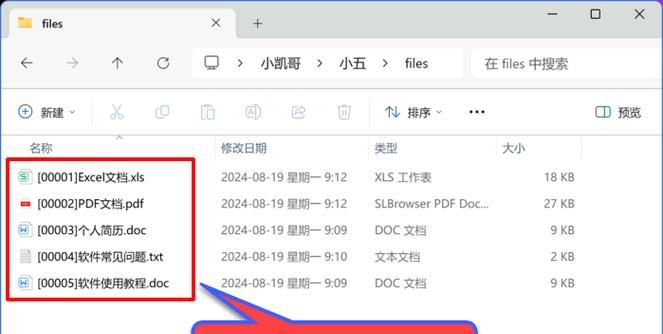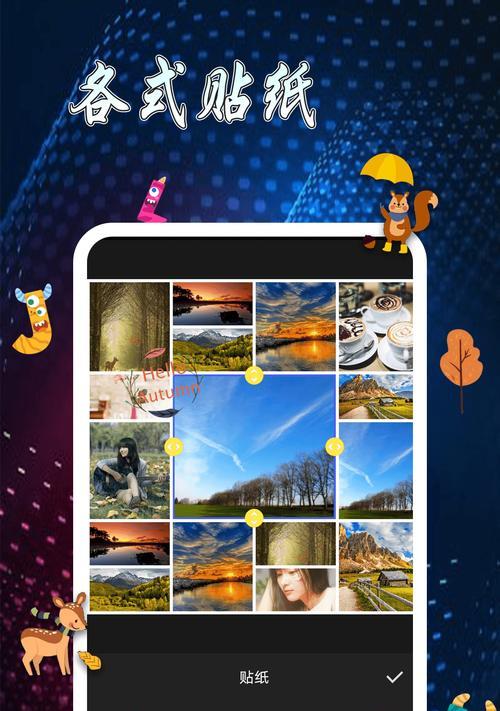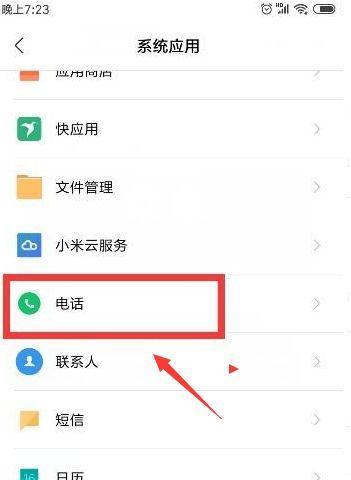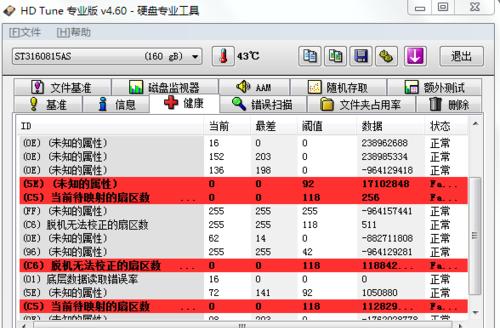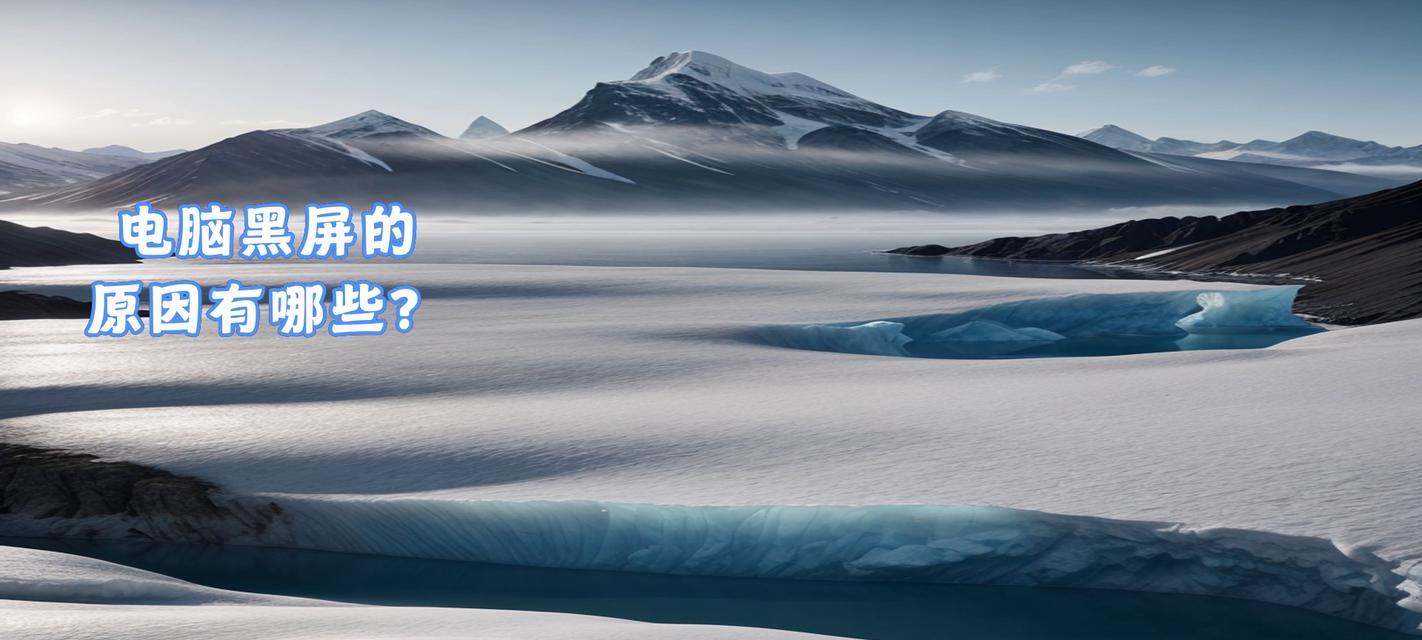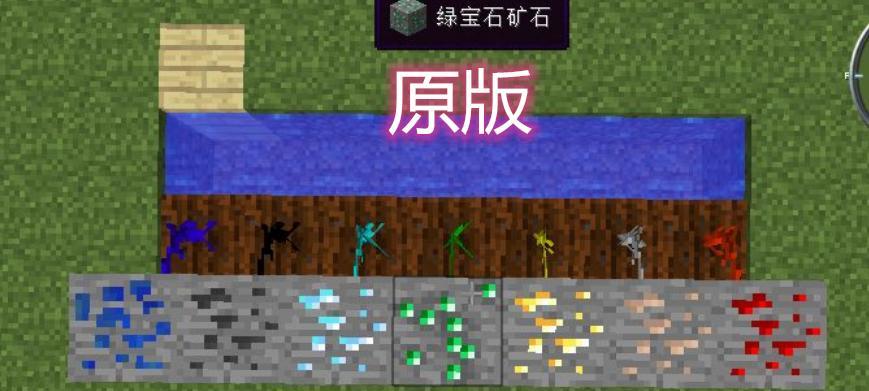文件和打印机共享启用后无法保存修改怎么办?
在日常办公和家庭生活中,文件和打印机共享功能对于提高工作效率和方便使用至关重要。然而,当我们启用这一功能后,有时可能会遇到无法保存修改的问题。这个问题可能会由多种因素引起,本文将为您深度解析常见原因并提供解决方案。
确认网络连接
确保网络通畅是解决共享问题的第一步。如果网络不稳定或中断,文件和打印机共享将无法正常工作。请按照以下步骤操作:
1.检查您的计算机是否已经连接到同一局域网(LAN)。
2.尝试打开其他网页或服务以确认网络畅通无阻。
3.如果网络正常,尝试重启路由器和调制解调器,有时候简单的重启就可以解决问题。
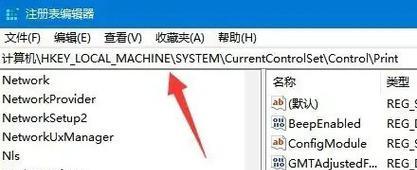
检查文件共享设置
文件共享设置不当会导致无法保存文件。请按照以下步骤进行检查:
1.在文件所在计算机上,右击文件夹,选择“属性”。
2.进入“共享”选项卡,查看是否已有共享设置。
3.如果未设置共享,请点击“高级共享”并勾选“共享此文件夹”。
4.设置共享权限,确保有权写入的用户包含您当前使用的账户。

校验打印机设置
打印机共享问题通常是由于打印机设置不当或者驱动问题所引起。请按照以下步骤解决:
1.确认打印机已正确连接到网络并处于可用状态。
2.在需要使用打印机的计算机上,点击“设置”>“设备”>“打印机和扫描仪”,检查是否添加了共享打印机。
3.若未添加,选择“添加打印机或扫描仪”然后根据提示完成打印机的添加过程。
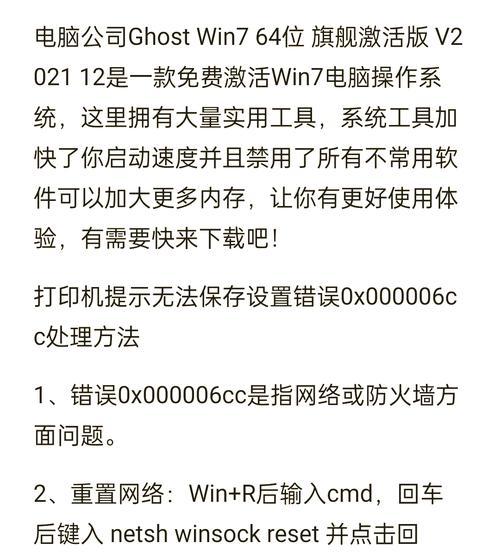
检查用户权限
有时候,用户权限设置不正确也会导致无法保存修改。请按如下步骤确认:
1.在文件服务器上,右击文件或文件夹,选择“属性”>“安全”。
2.确保当前用户拥有“修改”或“完全控制”权限。
3.如果权限不足,点击“编辑”添加用户,并赋予相应的权限。
进行故障排除
如果以上步骤都无法解决问题,可能需要进行更深入的故障排除。可以尝试:
1.检查系统事件查看器中是否有相关错误信息。
2.运行网络故障排除工具,分析并解决问题。
3.在需要共享文件的计算机上,关闭防火墙或安全软件,临时查看是否因软件冲突导致问题。
常见问题与实用技巧
常见问题解答
问题1:启用文件共享后,其他计算机看不到我的文件怎么办?
答:请确认文件和文件夹共享已开启,并且正确设置了网络发现。需要检查文件夹的共享权限是否允许网络上其他用户访问。
问题2:我在保存时被告知“访问被拒绝”,为什么?
答:这通常是由于文件权限设置不当或文件正在被其他程序占用导致。请关闭所有可能占用文件的程序,并检查文件权限,确保您的用户账户有写入权限。
问题3:打印机共享后无法打印怎么办?
答:确保打印机驱动是最新的,并且已经正确安装在所有需要使用打印机的计算机上。同时,检查打印机的网络设置,确认打印机和计算机位于同一网络段。
实用技巧
为避免权限问题,建议使用管理员账户进行文件和打印机共享设置。
定期更新操作系统和打印机驱动,保持系统最佳运行状态。
在设置共享时,建立一个统一的命名规范,便于管理。
结语
通过以上步骤,相信您已经能够顺利解决文件和打印机共享启用后无法保存修改的问题。若问题依旧存在,请考虑联系专业技术人员进行诊断。维护好文件和打印机共享环境,将大大提升您的工作效率和生活便利性。
版权声明:本文内容由互联网用户自发贡献,该文观点仅代表作者本人。本站仅提供信息存储空间服务,不拥有所有权,不承担相关法律责任。如发现本站有涉嫌抄袭侵权/违法违规的内容, 请发送邮件至 3561739510@qq.com 举报,一经查实,本站将立刻删除。
关键词:打印机
- 哪里可以找到好用免费的公众号编辑器?
- win10系统中常用快捷键有哪些?如何快速使用?
- 最彻底最高效的清理c盘垃圾工具是什么?如何使用这些工具?
- win10家庭版和专业版哪个更流畅?如何选择合适的版本?
- 仙剑奇侠传7配置如何优化?配置不足如何升级?
- 魅惑女巫莫甘娜如何使用技能?她的技能特点是什么?
- PS放大图层的快捷键是什么?如何避免模糊?
- iPhone12无法正常关机时如何强制重启?
- 微信如何查看已删除的好友?已删除好友的记录在哪里?
- dns修复工具如何一键修复?
生活知识最热文章
- 《探索《上古卷轴5》技能点代码的秘密(发现神奇代码)
- 帝国时代3秘籍(揭秘帝国时代3秘籍的应用技巧与策略)
- 文件转换为二进制格式的恢复方法(从二进制格式恢复文件的简易指南)
- 佳能打印机不支持Win10系统(解决方案)
- 在虚拟机上安装XP系统的步骤和注意事项(以虚拟机为主题的XP系统安装教程)
- 电脑连不上手机热点网络怎么办(解决方法及注意事项)
- 优盘文件删除与数据恢复的技巧(以优盘删除的文件如何找回数据)
- 探索最佳电脑配置参数(解读目前最先进的电脑硬件配置)
- 以驱动人生还是驱动精灵,哪个更好(探讨两者之间的优劣势)
- 如何修复oppo手机屏幕黑屏问题(快速解决oppo手机屏幕黑屏的方法及注意事项)
- 最新文章
-
- 户外直播送笔记本电脑价格是多少?如何参与活动?
- 王者荣耀屏蔽功能如何使用?
- 电脑直播时声音小怎么解决?提升音量的方法有哪些?
- 电脑配置设置控制打印机的方法是什么?
- 如何查看和选择笔记本电脑配置?
- 原神中如何获得武器角色?需要满足哪些条件?
- 钢索云台相机与手机连接拍照方法是什么?
- 笔记本电脑键盘自动打字问题如何解决?
- 使用手柄玩魔兽世界治疗职业时如何选择合适的队友?
- 三国杀游戏中频繁掉线怎么办?有哪些稳定连接的技巧?
- 廉价笔记本电脑联网步骤是什么?
- 赛车类手游有哪些?英雄互娱的赛车游戏推荐?
- 王者荣耀全服玩家数量有多少?如何查看当前在线人数?
- 三国杀队友如何区分?有哪些技巧?
- 原神福利大奖怎么领奖?需要满足哪些条件?
- 热门文章
-
- 荣耀手机录音文件存放在哪里?如何找到录音文件的存储位置?
- 电脑无网络连接怎么办?如何检查WiFi设置?
- 小米手机如何设置拍照背景虚化?
- 王者荣耀全服玩家数量有多少?如何查看当前在线人数?
- 手机桌面图标怎么一键整理?整理桌面图标的最佳方法?
- 王者荣耀中典韦的正确使用方法是什么?
- 电脑图标缩小了怎么恢复?主页面图标调整方法是什么?
- 笔记本电脑内存不足如何快速解决?
- 电脑上图标不见了怎么办?如何找回丢失的桌面图标?
- 神舟战神z8游戏本性能如何?值得购买吗?
- PDF文件大小如何调整到指定KB?调整过程中常见问题有哪些?
- 眼影的正确画法是什么?如何用手机拍出好看的眼影照片?
- 电脑桌面图标如何恢复原状?如何找回丢失的桌面图标布局?
- 三国杀游戏中如何添加好友?有哪些方法?
- mp3格式歌曲如何下载到u盘?需要注意什么?
- 热门tag
- 标签列表
- 友情链接